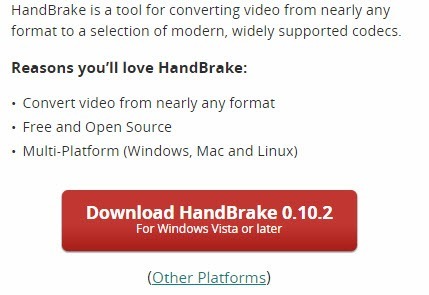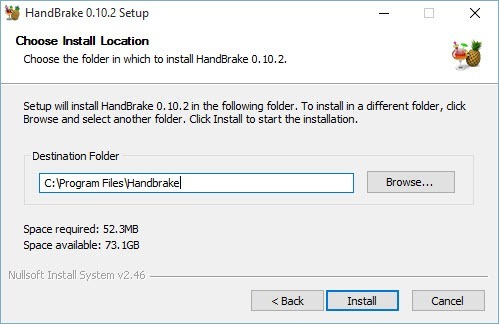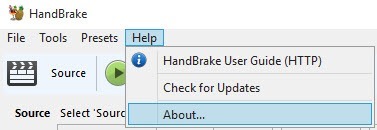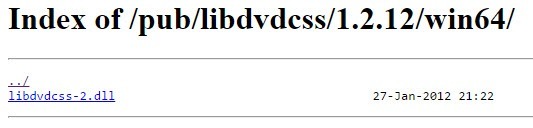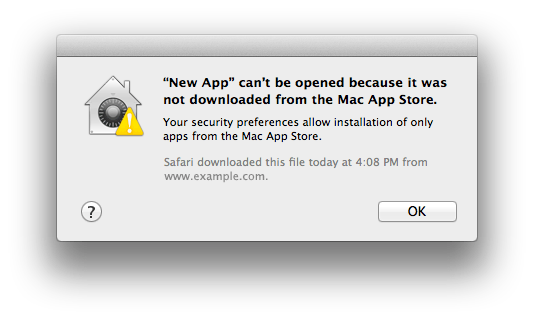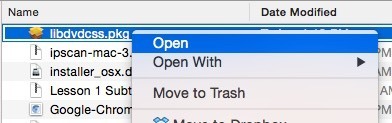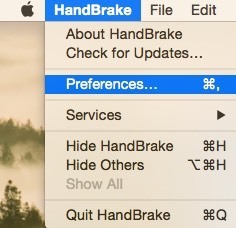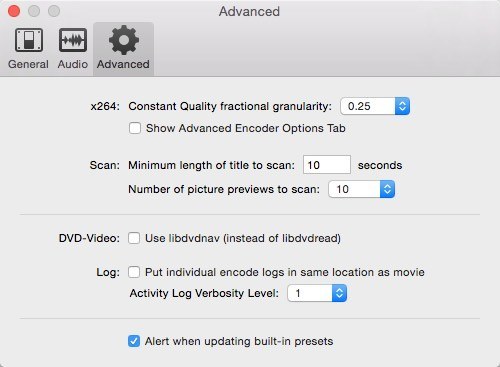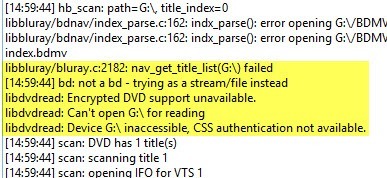あなたの家の中に古いDVDがたくさんある場合は、無料でコンピュータにリッピングする方法があるかどうか疑問に思うかもしれません。 iTunes、Netflix、HBO Goなどで映画のほとんどを今日オンラインでストリーミングしていますが、私はまだ過去20年間に買ったDVDを約200枚持っていますが、それはまだ時々見ることが好きです。
ちょうどそれらを取り除くか、DVDプレーヤーを使用して私がもう所有していないものを見るのではなく、それらをすべて私のNAS(ネットワーク接続ストレージデバイス)にリッピングして見せることにしました
著作権保護のためにDVDをリッピングするのは技術的には違法だが、MPAAはリッピングしたDVDを販売したり配布したりしなければ、あなたを訴えることはないだろう。
注意すべきもう一つの問題は、一部のDVDドライブがドライブ自体に暗号化保護を持っていることに注意する必要があるため、いかなる種類のソフトウェアによっても迂回されることはありません。このようなケースでは、著作権保護機能が組み込まれていないDVDドライブを購入する必要があります。
DVDをコンピュータにリッピングするには、基本的にHandBrakeと呼ばれるプログラムとlibdvdcssというDVD解読のためのオープンソースライブラリの2つがあります。他のプログラムや方法を使ってDVDをリッピングする方法については、Googleで多数の記事が見つかりますが、この方法は無料で、安全でクリーンでマルウェアフリーのソフトウェアを使用し、WindowsとMacの両方で動作します。
ステップ1 - Install HandBrake
まず、WindowsまたはMacにハンドブレーキ をダウンロードしてインストールします。メインページに行くと自動的にどのバージョンのプログラムをコンピュータにダウンロードするのかが自動的に決まります。
32ビットおよび64ビットWindows用の一般的なx86およびx64インストーラで、コンピュータに適切なバージョンをインストールします。 Macの場合、64ビット版しかありません。 WindowsまたはMacのデフォルトの場所にインストールしてください。
かなり短時間でインストールする必要があります。任意のオプションなどを選択してください。最後に、Finishをクリックすると、HandBrakeがインストールされます。次にHandBrakeを実行し、ヘルプをクリックしてから[情報]をクリックします。
上部には、HandBrakeのバージョンとそれが表示されているかどうかが表示されます64ビット版または32ビット版。
ステップ2 - libdvdcssをダウンロードする
>オープンソースのデコードライブラリは、VLCメディアプレーヤーソフトウェアを作成するVideoLAN社によって実際に管理されています。 VLCメディアプレーヤーをインストールする必要はありません。多くのオンラインチュートリアルでは、HandBrakeとVLCを一緒にインストールする必要があると述べていますが、そうする必要はありません。
WindowsにインストールしたHandBrakeのバージョンによっては、適切なバージョンへのリンクがあります。
DLLファイルのリンクをクリックすると、コンピュータにダウンロードされます。 Macの場合は、libdvdcss.pkgファイルをクリックしてダウンロードしてください。
libdvdcssは実際にかなり古いです(2012年頃)が、WindowsとMacの最新バージョンです。彼らはここに を見ることができるLinuxのための多くの新しいバージョンがあります。私は彼らが最終的に新しいバージョンで出てくると確信しているので、1.2.12バージョンをダウンロードした場合、この投稿は2歳です。新しいバージョンをブラウズして、Mac用のフォルダがあるかどうか確認してください。
正しいファイルをダウンロードします(Macの場合は.pkg、Macの場合は.pkg)。
ステップ3 - libdvdcssをインストールしてください。& Macユーザーの場合は、Macでlibdvdcss.pkgファイルを実行することから始めたいと思うでしょう。ファイルをダブルクリックすると、プログラムがインターネットからダウンロードされ、ブロックされたというメッセージが表示されることがあります。
p>管理者パスワードを求められますが、この時点でパッケージをインストールできるはずです。そうでない場合は、[システム環境設定]、[セキュリティとプライバシー]に移動します。下部には、アプリがブロックされていることが表示されますが、Open Anywayをクリックしてアプリを実行できます。
パッケージがインストールされると、インストールが成功したというメッセージが表示されます。
HandBrakeで1つの設定を設定してから、あなたは閉じる行くのがいいよ。ハンドブレーキを開き、上部にあるハンドブレーキと設定をクリックします。
[詳細設定]タブをクリックし、[libdvdreadの代わりにlibdvdreadを使用する]チェックボックスをオフにしてください。OS Xのためにする必要があります。すべての設定が完了したらDVDをリッピングする方法については、ステップ4 - HandBrakeでDVDをリッピングするセクションにスキップしてください。
ステップ3 - libdvdcssをインストールします& HandBrakeの設定 - Windows
Windowsユーザの場合は、libdvdcss.dllファイルをコンピュータのHandBrakeディレクトリにコピーする必要があります。まず、ダウンロードフォルダまたはDLLファイルがあるフォルダを指すエクスプローラウィンドウを開きます。次に、インストールされているHandBrakeのバージョンに応じて、C:¥Program Files¥HandBrakeまたはC:¥Program Files(x86)¥HandBrakeを指す別のエクスプローラウィンドウを開きます。 。
(x86)パスは、HandBrakeの32ビットバージョン用で、もう1つは64ビット用です。 HandBrakeはこれらのパスの1つにのみインストールされ、両方にはインストールされません。 DLLファイルをそのフォルダにドラッグアンドドロップするだけです。ファイル名の末尾に-2を付けてファイルの名前を変更する必要はありません。
管理者権限
が必要なことを示すメッセージが表示されることがあります。そのディレクトリにファイルをコピーするには、[続行]をクリックしてください。上部にある[ツール]をクリックし、次に[オプション]をクリックします。強い>。 [詳細設定]をクリックし、[LibDVDNav(libdvdreadは代わりに使用されます)]チェックボックスをオンにします。 Windowsで行う必要があります。
ステップ4 - HandBrakeでDVDをリッピングする
HandBrakeにアンスクランブリングプログラムをインストールしたので、今度はHandBrakeを再起動してステップ4に進んでDVDをリッピングします。実際にDVDリッピングを開始することができます。ドライブでDVDをポップアップして、HandBrakeを開きます。 アクティビティログをクリックしてログウィンドウを開きます。
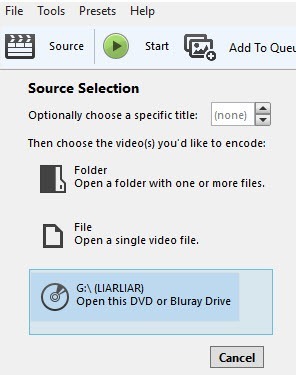 / strong>をクリックして、下部にあるDVDオプションをクリックします。プログラムは自動的にDVDのスキャンを開始し、すべてのタイトルとチャプター情報をロードします。何らかの理由でエラーが発生して何もロードされない場合は、HandBrakeを閉じてもう一度開く必要がありますが、今度はデスクトップショートカットを右クリックして[管理者として実行]を選択してください。タイトルとチャプター情報がロードされている限り、暗号化が回避され、あなたは良いことがあるはずです。p>
/ strong>をクリックして、下部にあるDVDオプションをクリックします。プログラムは自動的にDVDのスキャンを開始し、すべてのタイトルとチャプター情報をロードします。何らかの理由でエラーが発生して何もロードされない場合は、HandBrakeを閉じてもう一度開く必要がありますが、今度はデスクトップショートカットを右クリックして[管理者として実行]を選択してください。タイトルとチャプター情報がロードされている限り、暗号化が回避され、あなたは良いことがあるはずです。p>
DVDの暗号化に応じて、次のような行が表示されます。プログラムが暗号化キーを解読するために数秒から数分かかるので、辛抱強くお待ちください。アクティビティログに次の情報が表示され、章とタイトルの情報が読み込まれない場合は、libdvdcss-2.dllファイルを削除してもう一度コピーする必要があります。
ファイルをコピーした後、バックアップを開くときに、うまくいけば、このチュートリアルは、誰でも従うことができるほど詳細です。いくつかのステップが必要ですが、それほど複雑ではありません。あなたはあなたが持っているDVDドライブとバイパスする必要があるDVD暗号化のタイプに応じて変わることがあります。ご不明な点がございましたら、お気軽にコメントしてください。お楽しみください!